Android tiene muchos ajustes y opciones a los que se puede acceder en la aplicación principal de "Configuración", así como paneles de opciones dentro de las distintas aplicaciones. Pero, ¿sabía que el menú Opciones de desarrollador oculta herramientas adicionales que puede probar y aprovechar para personalizar su teléfono?
El panel Opciones de desarrollador de Configuración está oculto de forma predeterminada, pero el menú es fácil de revelar y navegar dentro. Sumerjámonos en las mejores opciones para desarrolladores de Android que deberías consultar. Verificar 8 de las mejores aplicaciones de Android para desarrolladores web.
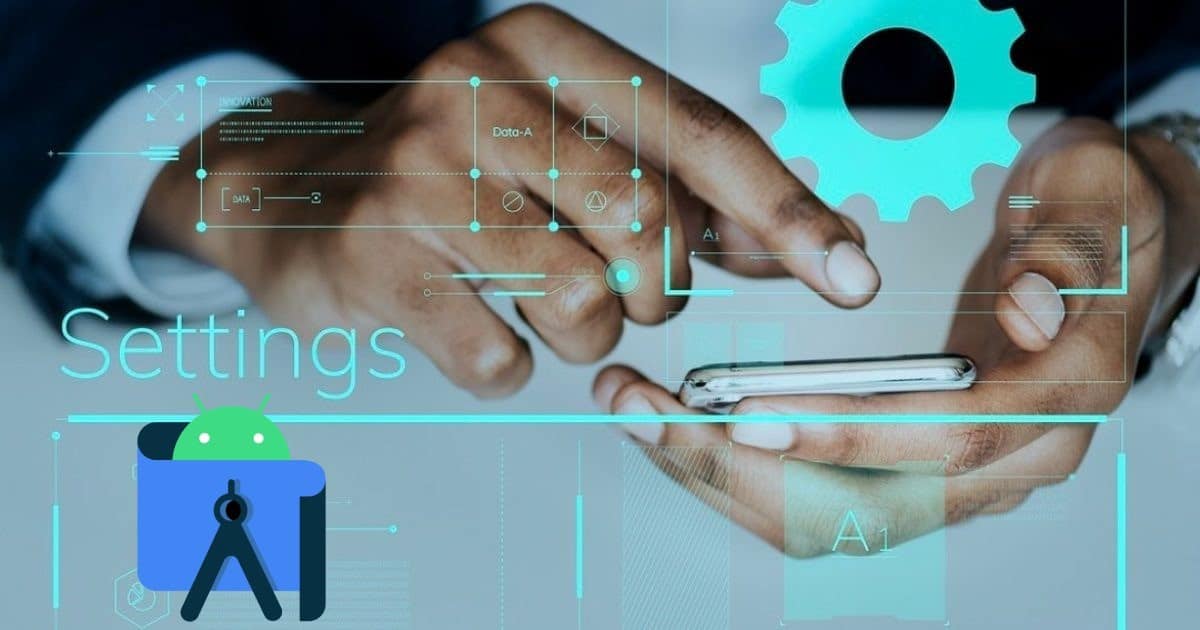
Cómo acceder a las opciones de desarrollador en Android
Android oculta el menú de opciones de desarrollador de forma predeterminada. Dado que las opciones no son necesarias para el uso normal, esto evita que los usuarios sin experiencia cambien la configuración que eventualmente podría dañar el sistema y su experiencia.
Si bien explicaremos cada configuración a medida que avanzamos, asegúrese de comprender los detalles específicos de lo que está haciendo clic en este menú. Establecer algunas opciones de manera conflictiva por accidente puede causar problemas de rendimiento.
Para desbloquear las opciones de desarrollador, inicie Configuración y desplácese hacia abajo hasta la sección . Acerca del teléfono cerca del fondo Haga clic en él, luego, cerca de la parte inferior de la página resultante, verá una entrada Número de compilación. Haga clic en él varias veces hasta que vea un mensaje de que ahora es un desarrollador.
Una vez que haga eso, regrese a la página principal de Configuración y toque Categoría Sistema. Ampliar sección avanzado (si es necesario) y encontrará una nueva entrada para el menú Opciones de desarrollador.
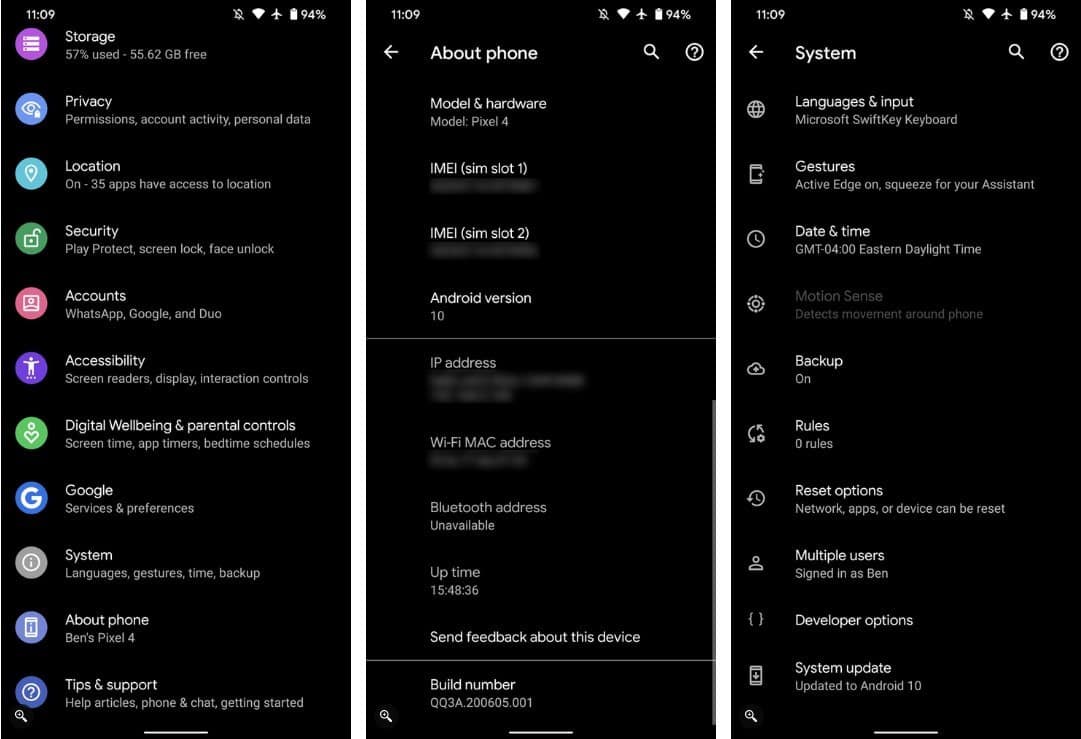
Para explicar el menú y lo que contiene, se utilizó un Pixel 4 con Android 12. Ten en cuenta que este proceso (así como las opciones del menú y sus nombres) puede diferir si tienes un teléfono de otro fabricante o si estás usando una versión diferente de Android. Google también cambia a veces la configuración en el menú Opciones de desarrollador, por lo que lo que ahora puede desaparecer en el futuro.
Ahora que se ha llegado a esta lista, ¿cuáles son las mejores opciones de desarrollador que vale la pena usar? Dado que están destinados a desarrolladores de aplicaciones, no encontrará que todas las opciones sean adecuadas para el usuario promedio. Veamos las opciones más útiles.
1. Mantente despierto
Con esta opción habilitada, la pantalla de su teléfono aún se encenderá cuando esté conectado al cargador. Para el desarrollador, esto es útil para monitorear la aplicación durante largos períodos de tiempo, pero el usuario promedio también puede beneficiarse de ello.
Si necesita mantener Twitter o una aplicación similar abierta para obtener las últimas actualizaciones en vivo sin tocar regularmente la pantalla para mantener el teléfono despierto, esta configuración puede ayudar. Solo tenga en cuenta que si tiene una pantalla AMOLED, debe tener cuidado de no dejar la pantalla encendida durante demasiado tiempo para evitar que la pantalla se queme. Verificar Los mejores consejos y trucos para Galaxy A52 y Galaxy A72 de Samsung.
2. Desbloqueo OEM
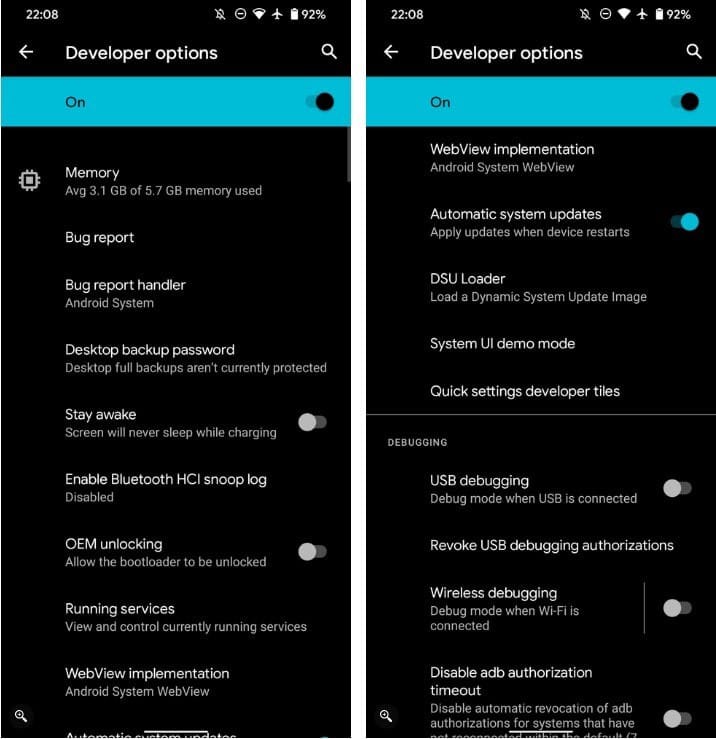
Como sabes, la mayoría de los dispositivos Android te dan libertad INSTALACIÓN DE ROM PERSONALIZADA , que reemplaza el sistema operativo predeterminado por uno nuevo. Para hacer esto, primero debe desbloquear el gestor de arranque personalizado. Sin hacer esto, el proceso de instalación, que reemplaza su sistema operativo actual, no funcionará.
Tenga en cuenta que habilitar esta configuración en realidad no desbloquea el gestor de arranque; Simplemente le da al teléfono la capacidad de hacer esto más tarde con comandos de arranque rápido. Por lo tanto, no debe habilitar esta opción a menos que planee instalar una ROM personalizada en su dispositivo. Encenderlo hace que su teléfono sea más vulnerable. Verificar Cómo usar ADB y Fastboot en Android (y por qué debería hacerlo).
3. Servicios en ejecución
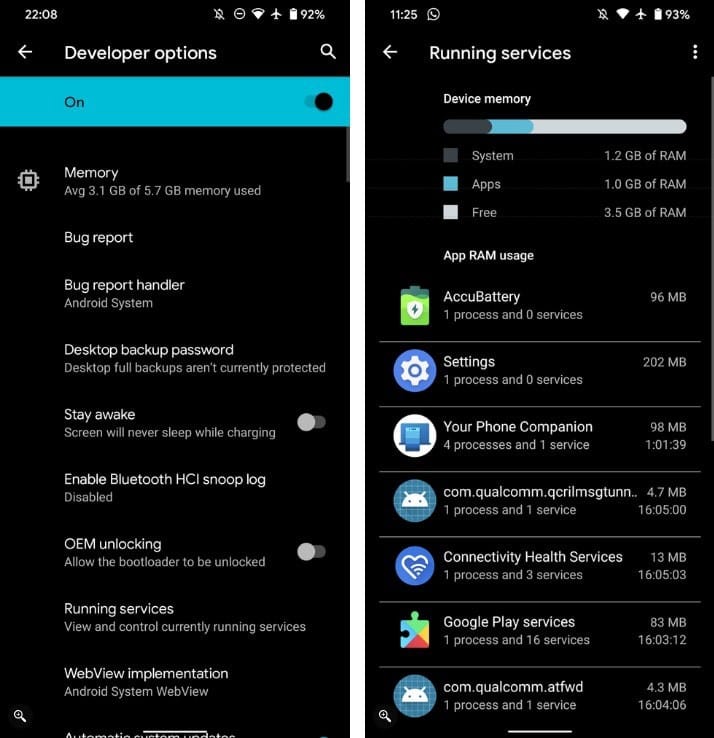
En Windows, puede usar el administrador de tareas para revisar los procesos en ejecución actuales. Android no tiene una aplicación equivalente que brinde tales detalles, pero esta entrada de opciones para desarrolladores está cerca. Mientras que los Servicios en ejecución le permiten ver la cantidad de RAM que utilizan las aplicaciones que se están ejecutando actualmente. Haga clic en uno de ellos para ver con más detalle cada una de sus operaciones y servicios actuales.
Si bien esta es información útil, no tiene que preocuparse por administrar todo lo que ve aquí. Android hace un buen trabajo al manejar la memoria RAM por sí solo, por lo que no es necesario que interfieras.
Recomendamos utilizar estos datos únicamente con fines informativos. Si las aplicaciones parecen usar constantemente una gran cantidad de memoria de acceso aleatorio (RAM), infórmese Cómo administrar correctamente la memoria en su teléfono Android.
4. Depuración USB
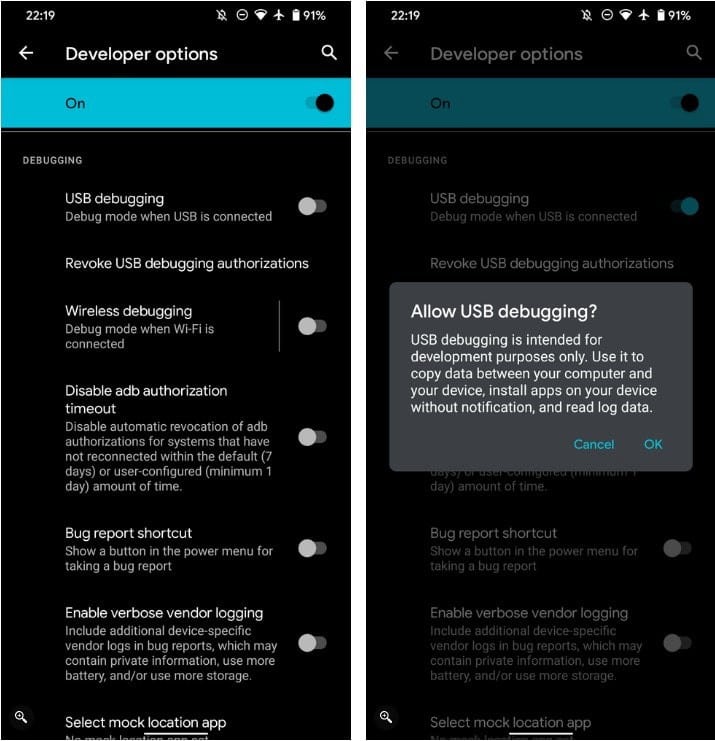
Ninguna lista de sugerencias de opciones de desarrollador de Android estaría completa sin una mención Depuración USB. Es esencial para los desarrolladores y útil para todos.
La depuración de USB permite que su dispositivo Android interactúe con la PC usando ciertos comandos. En combinación con el SDK de Android en su PC, puede ordenar a su teléfono que instale aplicaciones, recopile información de registro o incluso rootee el dispositivo. Vea nuestra explicación completa para depuración USB para mayor información.
Es una función poderosa. Pero para estar seguro, solo debe habilitar esta opción cuando la necesite y luego apagarla.
Android requiere que todas las conexiones de depuración USB a computadoras nuevas se aprueben manualmente por seguridad. Sin embargo, cualquier persona que haya robado su teléfono mientras la depuración de USB estaba activada y manipulada aún podría serlo si acepta conectarse a su propio dispositivo. Puede hacer clic en la opción Revocar permisos de depuración USB debajo del control deslizante para restablecer todas las computadoras en las que confiaba en el pasado.
5. Seleccione la aplicación de ubicación simulada
No es ningún secreto que nuestros teléfonos rastrean regularmente nuestro paradero, lo que plantea problemas de privacidad. Pero, ¿sabías que Android puede informar ubicaciones geográficas falsas en lugar de tu ubicación real? Esta configuración requiere que instales una aplicación separada que puede crear lugares falsos, como Cambiador de ubicación.
Una vez que instale y seleccione la aplicación de la opción de desarrollador, puede usarla para configurar el informe de su teléfono en cualquier lugar que desee. Sin embargo, tenga en cuenta que se trata solo de coordenadas GPS falsas: las aplicaciones y los sitios web pueden detectar dónde se encuentra mediante otros puntos de datos, como su dirección IP. Es posible que desee Usar una VPN en Android Para ocultar esta información mayor opacidad.
6. Indicadores de características
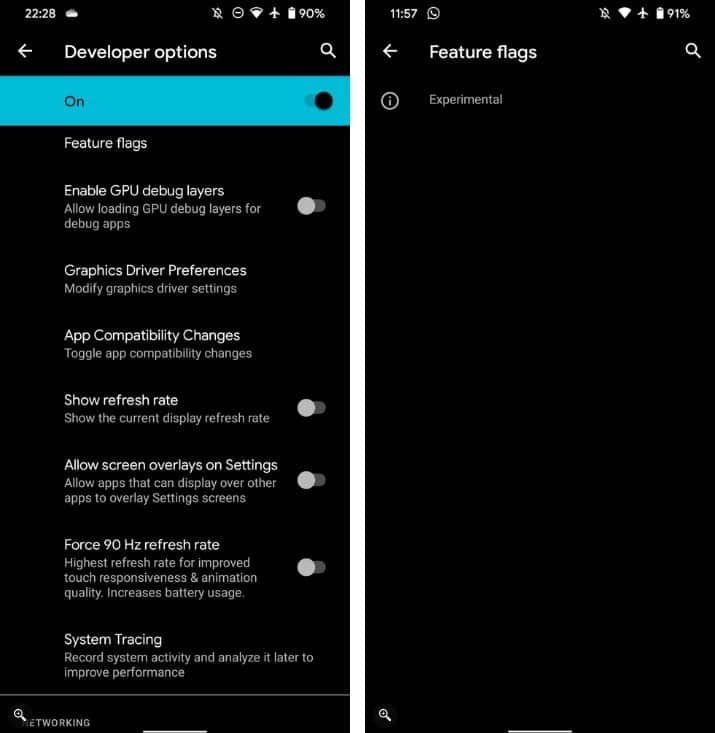
Es posible que reconozca el término "Banderas" de otras aplicaciones, como Google Chrome. Son características beta que Google puede agregar a futuras versiones estables o ignorar por completo. El menú Indicadores de funciones es donde puede buscar para encontrar estas funciones para Android.
Al momento de escribir, esta lista está vacía en Pixel 4 con Android 12. Es posible que vea más opciones aquí en diferentes momentos, especialmente si tiene una versión beta de Android. Eche un vistazo de vez en cuando y vea si hay algo que le gustaría probar.
7. Forzar frecuencia de actualización máxima
Algunos dispositivos Android más nuevos, incluida la versión Pixel 6, tienen pantallas que pueden mostrarse a altas frecuencias de actualización. En el pasado, la mayoría de los teléfonos usaban 60 Hz como estándar, pero esto está mejorando a medida que el hardware se vuelve más poderoso.
Si su teléfono cambia las frecuencias de actualización dinámicamente en función de ciertos parámetros, como lo hacen los dispositivos Pixel recientes, puede obligarlo a usar siempre una frecuencia de actualización más alta con esta opción. Tenga en cuenta que esto aumentará el consumo de batería.
Como opción complementaria, si está interesado en saber qué frecuencia de actualización está usando su teléfono actualmente, habilite Mostrar frecuencia de actualización para mostrarla todo el tiempo.
8. Datos móviles siempre activos
Con esta opción activada, incluso cuando su teléfono esté conectado a Wi-Fi, mantendrá su conexión de datos móviles activada. Hace esto para que el cambio de red sea más rápido, lo cual es conveniente si cambia entre los dos con frecuencia.
Si debe confiar en él depende de su caso de uso. La ejecución de datos móviles en segundo plano consumirá más batería, especialmente si se encuentra en un área con mala recepción. En tales casos, es posible que desee desactivar esta opción.
Sin embargo, si usa Llamadas Wi-Fi , debe dejarlo habilitado. Sin él, las llamadas se interrumpirán si cambia de tipo de red.
Además, si usa MMS con frecuencia para enviar mensajes con imágenes, no debe apagarlo, ya que MMS no funciona con Wi-Fi de algunos proveedores. Es mejor dejarlo encendido y apagado solo si necesita desesperadamente una mejor duración de la batería.
9. Configuración USB predeterminada
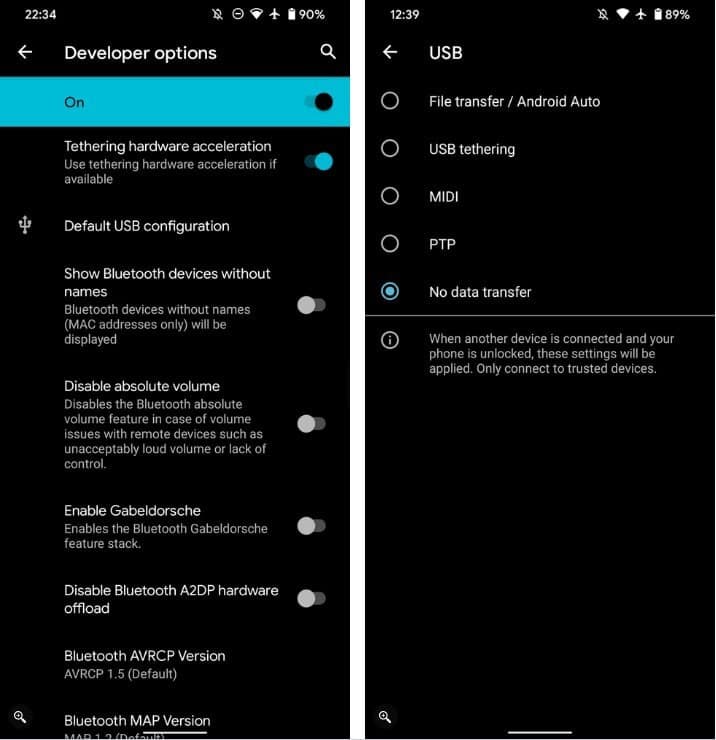
Android tiene varios modos que puede usar cuando se conecta a una computadora a través de USB. De forma predeterminada, solo se cargará su dispositivo y tendrá que seleccionar el modo de transferencia de datos cada vez, lo que se vuelve tedioso si se conecta mucho a la computadora.
Utilice esta opción para seleccionar el modo predeterminado, incluidos PTP, anclaje a red USB y otros. Sin embargo, para máxima seguridad, esta opción debe dejarse como está.
10. Desactivar volumen absoluto
De manera predeterminada, el volumen absoluto de Bluetooth está habilitado en Android, lo que significa que los botones de volumen de su teléfono y el dispositivo Bluetooth controlan el mismo volumen. Esto generalmente está bien, pero puede causar problemas con algunos dispositivos Bluetooth.
Desactivar el sonido absoluto (habilite el control deslizante para esta opción) significa que el volumen de su teléfono y el dispositivo Bluetooth usarán niveles de volumen separados. Intente hacer esto si el volumen de su dispositivo Bluetooth no funciona correctamente con su teléfono, o si el volumen es demasiado alto o bajo. Con el volumen absoluto deshabilitado, puede configurar el volumen del dispositivo Bluetooth a un nivel aceptable y luego usar los botones de volumen de su teléfono para realizar ajustes precisos.
Es posible que deba desconectar y volver a conectar cualquier dispositivo Bluetooth, o incluso reiniciar su teléfono, para que los cambios de volumen absoluto surtan efecto.
11. Mostrar toques y ubicación del puntero
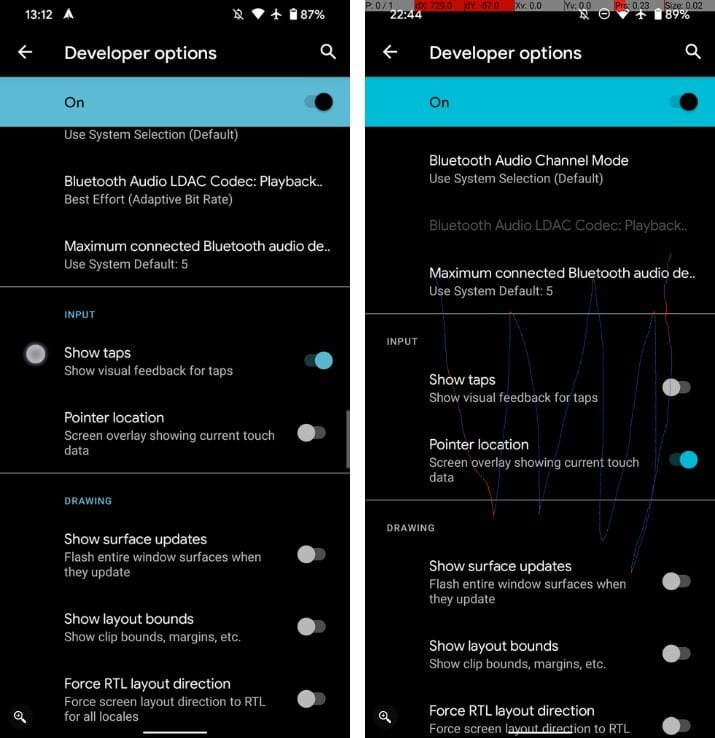
Este par de opciones te permite ver más sobre lo que estás tocando en tu teléfono. cuando está habilitado Mostrar toques Cuando lo tocas con el dedo, aparece un pequeño círculo en la pantalla. Esto puede ser útil en dos casos.
El primero tiene que ver con la accesibilidad: aquellos que tienen dificultades con los movimientos finos pueden apreciar recibir comentarios sobre dónde se toca. Tener estos círculos también es útil si está creando una grabación de pantalla desde su teléfono, como un tutorial. Permite a los espectadores ver exactamente dónde estás tocando.
Para obtener más datos táctiles, intente habilitar Posición del puntero. Lo que mostrará líneas en la pantalla que representan dónde tocó, junto con datos sobre sus entradas en la parte superior de la pantalla. Esto puede ser útil si está probando para verificar por qué parte de la pantalla de su Android no funciona.
12. Escalas de animación
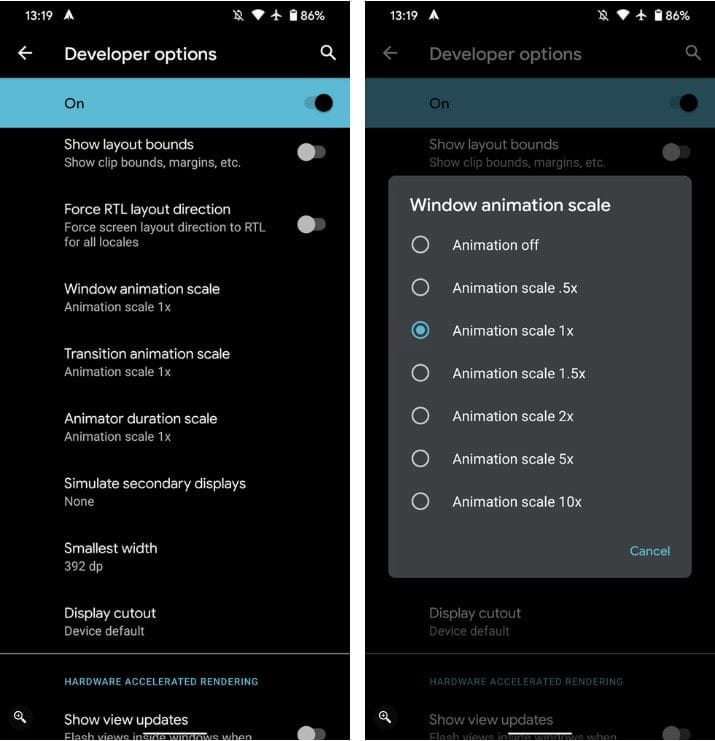
Dependiendo de la velocidad de su teléfono, es posible que no lo note, pero Android reproduce animaciones cuando abre o cambia de aplicación. Con la escala de animación de ventana, la escala de animación de transición y la escala de animación de duración, puede ajustar la duración de estas transiciones.
Intente establecer esta velocidad en 1.5 veces la velocidad normal (o superior) si desea que su dispositivo Android se sienta más rápido. Sin embargo, dependiendo de la velocidad de su dispositivo, esta animación puede funcionar para ocultar algunos tiempos de carga ocultos al cambiar de aplicación. Por lo tanto, podría ser mejor devolverlo a la normalidad si su teléfono parece pesado después de acelerarlo.
13. Anular Fuerza-Oscuridad
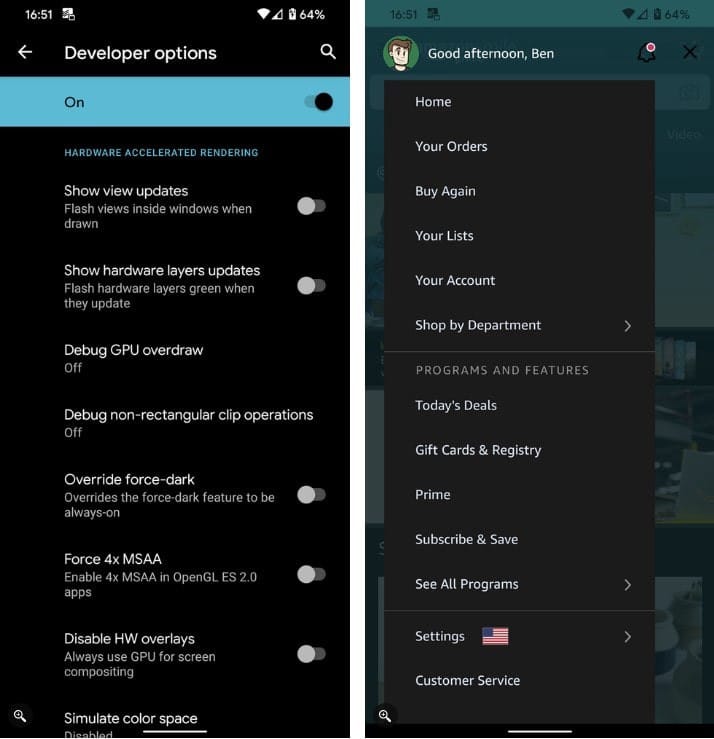
A partir de Android 10, el sistema operativo tenía un modo oscuro en todo el sistema. Si está encendido en Configuración -> Pantalla -> Tema oscuro Las aplicaciones compatibles también deberían aparecer en modo oscuro, pero no todas las aplicaciones lo admiten todavía. Habilitar el control deslizante para esta opción hace que todas las aplicaciones usen el modo oscuro, lo cual es genial si odias los modos claros.
Sin embargo, tenga en cuenta que los resultados variarán. Por ejemplo, algunas aplicaciones todavía usan elementos claros o contienen texto que es difícil de leer sobre un fondo oscuro. Pruébelo y vea cómo son sus aplicaciones favoritas. Mientras tanto, no olvides usar Las mejores aplicaciones de modo oscuro para Android Que ya incluye la característica.
14. No mantengas las actividades
Incluimos esta opción para desarrolladores de Android como un tutorial de ejemplo. Cuando el control deslizante está habilitado, Android destruirá todos los procesos de la aplicación tan pronto como lo suelte. Un desarrollador puede usarlo para probar cómo funciona su aplicación en diferentes condiciones y puede usarse para descubrir por qué las aplicaciones no se cierran constantemente en su dispositivo Android.
El cierre manual de aplicaciones con regularidad o el uso de un eliminador de tareas destruye los procesos en segundo plano, procesos que Android mantiene activos para asegurarse de que pueda volver a otras aplicaciones rápidamente. Esto termina obligando a su teléfono a hacer más trabajo deteniendo e iniciando el proceso que si lo hubiera dejado solo.
Puede habilitar esta configuración si desea experimentar el terrible rendimiento que trae matar todas las aplicaciones, pero no debe dejarlo en ejecución una vez que lo haya probado.
15. Aplicaciones en espera
Las versiones más nuevas de Android rastrean las aplicaciones que más usas, lo que permite que tu teléfono asigne recursos a las aplicaciones de acuerdo con el tiempo que pasas usándolas.
Esto suele suceder en segundo plano, pero si le preocupa la frecuencia que su teléfono ha asignado a cada aplicación o desea cambiarla, abra este menú. Junto a cada aplicación, verá uno de varios valores y puede hacer clic en cualquier entrada para ajustar su configuración.
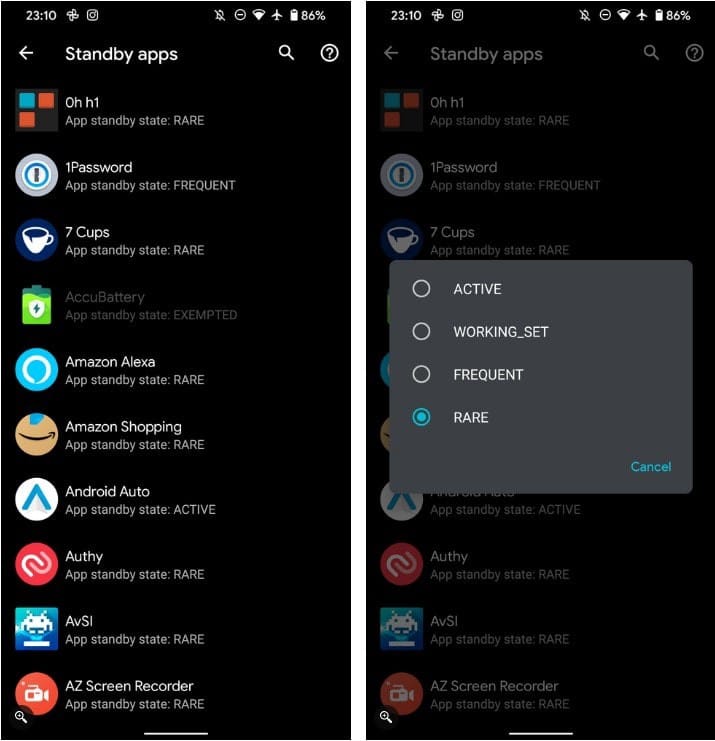
Los ajustes son:
- activo: aplicaciones que está usando ahora o que ha usado recientemente. No hay restricciones para usar estas aplicaciones en segundo plano.
- grupo de trabajo: La aplicación se está ejecutando mucho, pero actualmente está inactiva. Por lo general, estas son las aplicaciones que usa a diario. Android le impone algunas restricciones menores.
- frecuente: cualquier aplicación que uses con frecuencia, pero no todos los días. Esto puede incluir aplicaciones que ejecuta en horarios regulares durante la semana. Tiene más limitaciones que las anteriores.
- raro: aplicaciones que no usa con frecuencia, como las que solo usa en ciertos lugares. Android impone muchas restricciones a estas aplicaciones.
- restringido: La aplicación usa muchos recursos, casi nunca se usa o funciona de manera sospechosa.
Si deshabilita Optimize for Doze para cualquier aplicación, verá que están inactivas y el estado Exento aparecerá en la lista.
También hay una entrada completamente oculta, que solo se aplica a las aplicaciones que instaló pero nunca abrió. Android restringe estas aplicaciones más que cualquier otra categoría.
Las mejores opciones de desarrollador de Android para todos
Hay muchas otras configuraciones en el menú Opciones de desarrollador, pero la mayoría de ellas son inútiles a menos que estés desarrollando aplicaciones de Android. Es genial que Google ponga estas herramientas a disposición de los desarrolladores, que de otro modo tendrían que pasar por muchos bucles para recrear ciertas condiciones.
Aún mejor, como hemos visto, muchas de estas opciones de desarrollador aún tienen un propósito para el usuario promedio. Pruébelo hoy para sacar más provecho de su teléfono Android. Ahora puedes ver La comunidad online más útil para desarrolladores.







